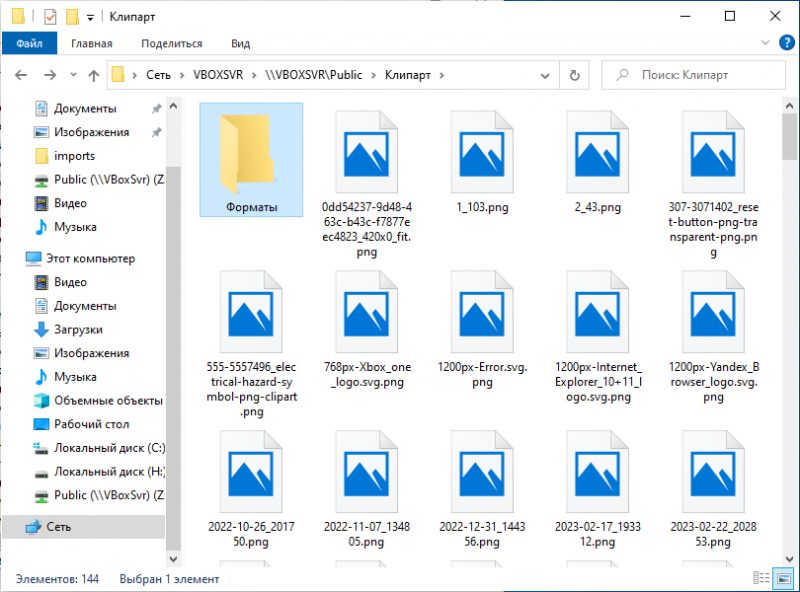Не отображаются эскизы изображений в сетевых папках – как исправить в Windows
Проводником Windows поддерживается несколько режимов отображения содержимого папок: огромные, большие, средние и мелкие значки, список, таблица, плитка и содержимое. Для первых трех типов значков, плитки и содержимого используются эскизы – миниатюрные изображения, позволяющие получать представление о содержимом файла. В сетевых дисках использование миниатюр включено по умолчанию, но может статься, что у вас вместо эскизов станут отображаться значки.

Основной причиной такого поведения в Windows является изменение настроек внешнего вида содержимого сетевых каталогов администратором или другим пользователем, обладающим административными правами в вашей системе. Восстановите первоначальные настройки — и миниатюры файлов в сетевых папках снова появятся.
Если у вас Windows 10/11 Pro и более поздние версии, используйте редактор локальной групповой политики.
откройте последнюю команду gpedit.msc, перейдите в «Конфигурация пользователя» → «Административные шаблоны» → «Компоненты Windows» → «Проводник» и справа найдите политику «Отключить отображение и показывать значки только в сетевых папках».
Скорее всего, он будет включен.

откройте настройки, дважды щелкнув и активировав кнопку выбора «Не настроено» или «Отключено».

Примененные настройки вступают в силу после перезагрузки или выполнения команды gpupdate /force в PowerShell.
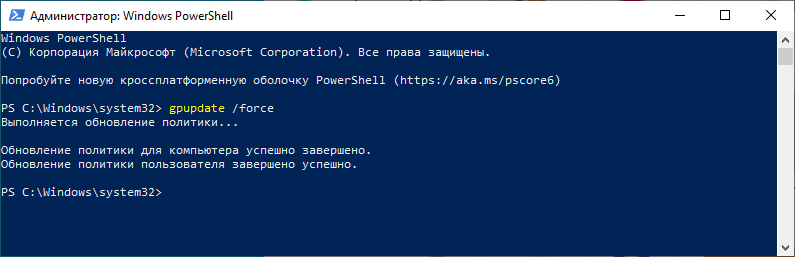
Примечание. Раздел «Проводник» также содержит политику «Отключить миниатюры и показывать только значки», чтобы включить миниатюры во всех папках. Следует установить значение «Не указано».
В Windows 10/11 домашней редакций, чтобы включить отображение эскизов, необходимо использовать редактор реестра.
Открыв его командой regedit, развернуть ветку:
HKCUSoftwareMicrosoftWindowsCurrentVersionPoliciesExplorer
Найдите параметр DisableThumbnailsOnNetworkFolders справа и установите значение 0 или полностью удалите параметр.
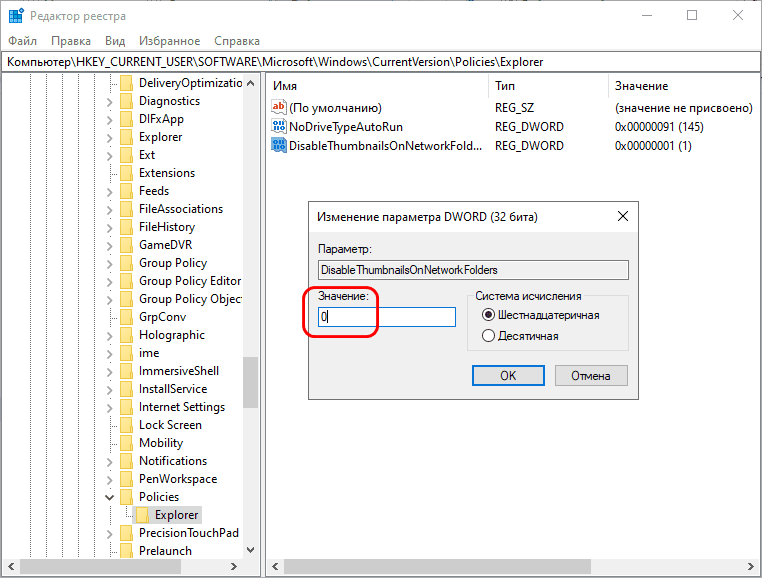
Настройки будут применены после перезагрузки компьютера.
И один момент.
Если эскизы не отображаются ни в сетевых, ни в локальных папках, проверьте настройки в разделе «Параметры папки» на вкладке «Вид».
Источник